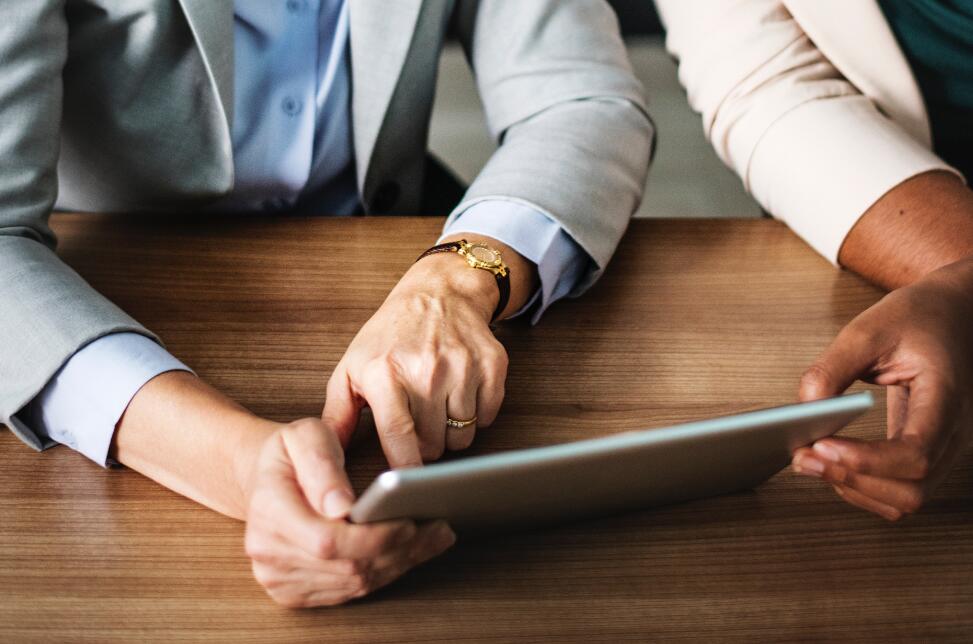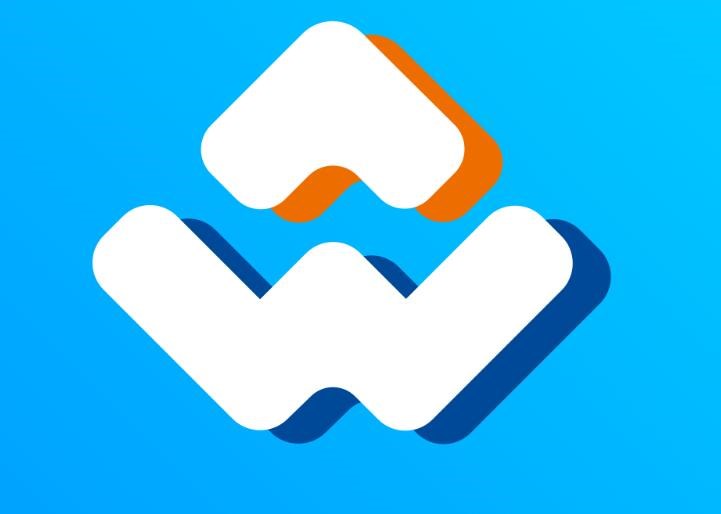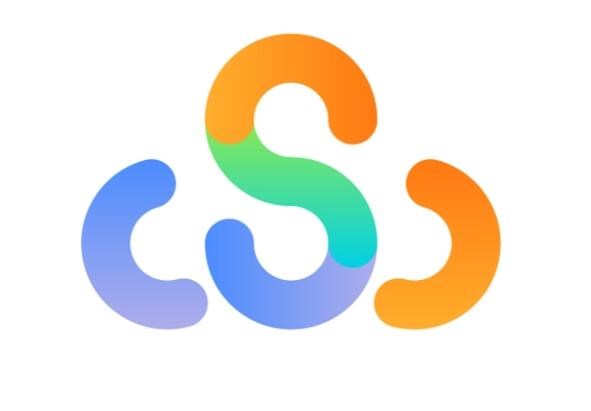OneNote Web Clipper 是一款 Microsoft 推出的一ios轻量版免签名款辅助工具,可以让用户轻松地从网页上剪辑内容并保存到 OneNote 中。这个功能通过简练的操作,帮助用户将网页上的重要信息快速存入 OneNote 笔记中,提高了笔记整理和管理的效率。在此,我们将详细介绍 Web Clipper 的下载方法、原理和使用方法。
一、OneNote Web Clipper 的下载与安装
OneNote Web Clipper 目前支持谷歌 Chrome、微软 Edge、Mozilla Firefox 和 Apple Safari 等多个浏览器。下载和安装方法如下:
1. 打开你所使用的浏览器的插件(扩展程序)市场,例如 Google Chrome 和 Microsoft Edge 的用户可以访问 Chrome 网上应用商店;Firefox 用户可以访问 Firefox 附加组件库;Safari 用户可以访问 Safari 扩展商店。
2. 在搜索栏中输入“onenote web clipper”或“onenote clipper”进行搜索。
3. 在搜索结果中找到 OneNote Web Clipper ,点击“添加”或“安装”按钮,根据提示授权安装。
4. 安装完成后,在浏览器的工具栏中会出现一个紫色的 OneNote 图标,表明已成功安装。
二、OneNote Web Clipper 的原理与使用
OneNote Web Clipper 的原理是通过在浏览器中运行的代码,将网页上选定的内容剪切并发送到用户的 OneNote 帐户中。使用方法如下:
1. 在浏览器中打开需要截取内容的网页。
2. 点击浏览器工具栏中的 OneNote 图标,这时 OneNote Web Clipper 的控制面板将弹出。
3. 如果是首次使用,你需要使用 Microsoft 帐户登录。登录后,你可以开始截取网页内容。
4. 在弹出的 OneNote Web Clipper 控制面板中,你可以选择不同的截取模式:
– 完整页面模式:截取整个网页的全部内容。
– 区域模式:用户可以自由选择截取网页上的某个部分。
– 文章模式:自动识别并截取网页中的正文内容,排除广告和导航等无关信息。
– 标签模式:为您剪辑的网页

内容添加自定义标签。这可以帮助您更好地组织和查找笔记。
5. 选择完模式后,点击页面预览中的“剪切内容”按钮以完成截取。
6. 截取的内容将被保存到你指定的 OneNote 笔记本和分区中。你可以在ios免签app全屏运行 OneNote 的应用程序或网页版中查看和管理截取的内容。
通过 OneNote Web Clipper,你可以更加高效地收集网页上的信息,整理笔记和资料。无论是用于学习、工作还是日常生活,这都将是一个极具价值的工具。
 iOS 打包
iOS 打包